SMART Notebook 10 pro operaèní systémy Windows
V náhledu celé obrazovky softwaru SMART Notebook rozšíří plochu tabule na celou interaktivní obrazovku tím, že skryje záhlaví, panel nástrojů, hlavní panel, řazení stránek, galerii, kartu Přílohy a kartu Vlastnosti. Běžně používané příkazy najdete na panelu nástrojů celé obrazovky.
Stiskněte Na celou obrazovku ![]() .
.
Záhlaví, panel nástrojů, hlavní panel, řazení stránek, galerie, karta Přílohy a karta Vlastnosti zmizí a zobrazí se panel nástrojů celé obrazovky.
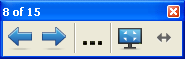
TIP: Jestliže se po stranách stránky objeví šedé panely, můžete změnit úroveň zvětšení, abyste je shovaly zvolením Více možností ![]() > Šířka stránky.
> Šířka stránky.
|
Tlačítko |
Příkaz |
Činnost |
|
|
Předchozí stránka |
Zobrazení předchozí stránky v aktuálním souboru. |
|
|
Další stránka |
Zobrazení další stránky v aktuálním souboru. |
|
|
Další možnosti |
Otevření nabídky možností. |
|
|
Ukončit zobrazení na celou obrazovku |
Návrat do standardního náhledu. |
|
|
Možnosti panelu nástrojů |
Zobrazení dalších tlačítek panelu nástrojů. |
Stiskněte Možnosti panelu nástrojů ![]() .
.
Panel nástrojů se rozšíří a bude obsahovat následující tlačítka.
|
Tlačítko |
Příkaz |
Činnost |
|
|
Vložit prázdnou stránku |
Vložení nové, prázdné stránky v aktuálním souboru. |
|
|
Zpět |
Vrácení zpět posledního kroku. |
|
|
Vybrat |
Výběr objektů na aktuální stránce. |
|
|
Kouzelné pero |
Vytváření pomalu mizejících objektů od ruky, otevření okna zvětšení nebo otevření okna reflektoru. |